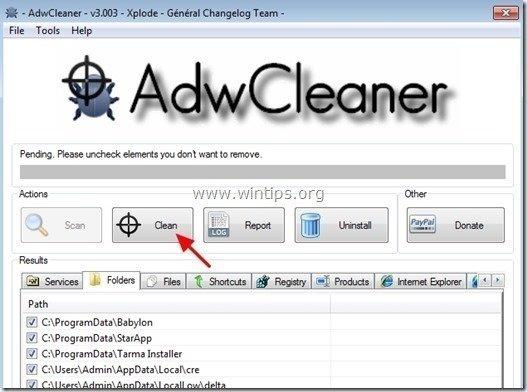Sisällysluettelo
Mato: VBS/Jenxcus on erittäin ikävä mato, koska kun se saastuttaa tietokoneesi, se antaa pääsyn verkkorikollisille, pudottaa haitallisia tiedostoja kiintolevyllesi ja poistaa jokaisen kansion (tai tiedoston), johon pääset käsiksi, ja jättää niiden pikakuvakkeen takaisin. Mato: VBS/Jenxcus leviää siirrettävien asemien tai verkon kautta ja tartunnan jälkeen vaarantaa tietokoneen turvallisuuden tekemällä muutoksia tartunnan saaneen tietokoneen rekisteriin ja järjestelmätiedostoihin. Kaikista näistä syistä on vaikeaa poistaa VBS/Jenxcus madon käyttämällä tavanomaisia poistomenetelmiä (esim. virustorjunta- tai haittaohjelmien torjuntaohjelman avulla).

VBS/Jenxcus mato kuuluu Jenxcus perhe polymorfisia viruksia, jotka voivat tartuttaa tietokoneen kriittisiä tiedostoja, antaa hakkereille pääsyn tietokoneen hallintaan ja varastaa henkilökohtaisia tietojasi. Jotkin versiot Jenxcus perhe tekee myös tiedostot piilossa tartunnan aikana ja pudottaa haitallisia tiedostoja pikakuvakkeina (laajennuksella *.lnk) jokaiseen kansioon, johon pääset. (esim. chipset.lnk, document.lnk, jne.) se itse kun yrität käyttää niitä ja laittaa Tyypillisesti virus tulee tartunnan saaneesta irrotettavasta asemasta, käytyään vaarantuneella verkkosivulla tai käytettäessä haitallista sähköpostia.
VBS/Jenxcus Vaihtoehdot:
Mato: VBS/Jenxcus
Worm: VBS/Jenxcus.!lnk
Mato: VBS/Jenxcus.K
Mato: VBS/Jenxcus.C
VBS.Worm.12
VBS/Jenxcus Poistomenettely:
- Poista VBS/Jenxcus virusinfektion (kaikki sen muunnokset) noudattamalla alla olevia yksityiskohtaisia ohjeita.
- Poista Autorun-toiminto käytöstä desinfioinnin jälkeen ja tarkista sitten kaikki siirrettävät asemat virustorjuntaohjelmalla (kynäasema, muistikortti, kannettava kiintolevy, USB-tallennuslaite jne.).
- Jos tiedostoistasi tulee piilotettuja VBS/Jenxcus infektio, sinun on poistettava niiden piilotus. Sitä varten:
1. Paina Windows + R ja kirjoita " cmd ". Lehdistö " OK ”.
2. Siirry kansioihin tai tiedostoihin, joiden piilotuksen haluat poistaa.
{e.g. Jos haluat poistaa kaikki kansiot ja tiedostot irrotettavalla levyasemalla, jonka asemakirjain on "X", kirjoita: X: komentorivillä & paina Kirjoita . }
3. Kirjoita nyt tämä komento: attrib -s -h -r /S /D
4. Paina sitten Kirjoita ja odota, että komento suoritetaan.
5. Avaa kansiot tai Tiedostot, ja sinun pitäisi nähdä tiedostot, jotka poistettiin piilosta.
- Jos haluat palauttaa unohtuneet (poistetut) tiedostot 'VBS/Jenxcus.!lnk' -viruksen poiston jälkeen. käytä tätä opasta: Miten voit helposti palauttaa poistetut tai muutetut tiedostot varjokopioiden avulla?
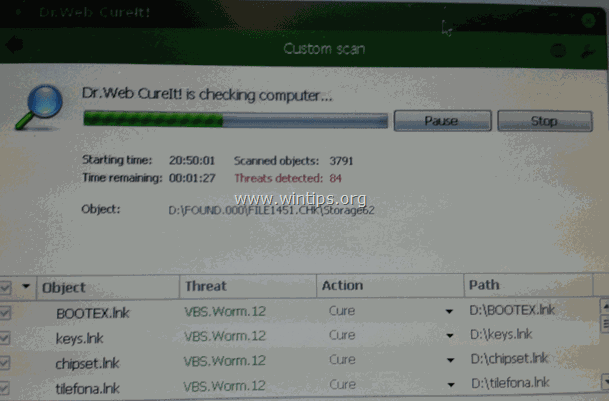
Kuinka poistaa VBS/Jenxcus tietokoneesta.
Vaihe 1. Lataa Dr.Web® Antivirus LiveCD.
1. Lataa toiselta puhtaalta tietokoneelta Dr.Web® LiveCD . *
Lue käyttöoikeussopimus ja paina sitten " Samaa mieltä " aloittaaksesi latauksen.
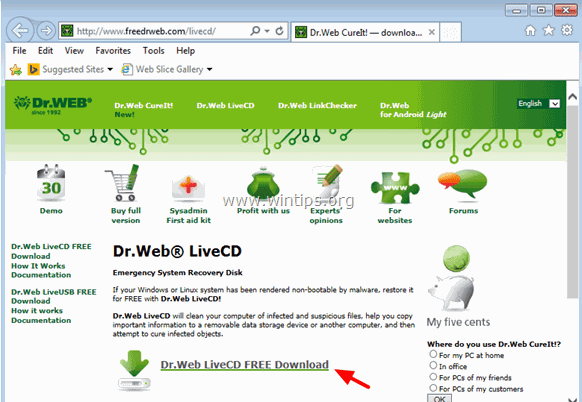
2. Kun lataustoiminto on valmis, klikkaa hiiren oikealla on " drweb-livecd-xxxx.iso " tiedosto ja valitse " Levyn kuvan polttaminen ". *
Voit myös käyttää " ImgBurn " ilmainen sovellus levykuvien polttamiseen optiselle levylle.
Yksityiskohtaiset ohjeet tähän löytyvät tästä artikkelista: Kuinka luoda tai polttaa ISO-kuvia ja kirjoittaa tiedostoja CD-/DVD-/HD-DVD-/Blu-ray-levyille.
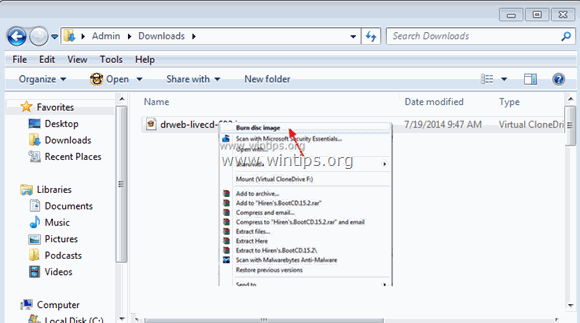
Vaihe 2. Poista 'Worm: VBS/Jenxcus' Dr.Web® LiveCD:n avulla.
Voit desinfioida tietokoneen Jenxcus virus, käynnistä saastunut tietokone Dr.Web® LiveCD . tehdä se:
1. Varmista ensin, että DVD/CDROM-asema on valittu ensimmäiseksi käynnistyslaitteeksi BIOS-asetuksissa (CMOS). Voit tehdä sen seuraavasti:
- Virta päälle tietokoneeseen ja paina " DEL " tai " F1 " tai " F2 " tai " F10 " syöttääksesi BIOS (CMOS) -asetusohjelma.
(BIOS-asetuksiin pääseminen riippuu tietokoneen valmistajasta). Etsi BIOS-valikosta " Saappaan tilaus " -asetus.
(Tämä asetus löytyy yleisesti " BIOSin kehittyneet ominaisuudet " menu). At " Saappaan tilaus " -asetus, aseta CD-ROM ajaa kuin ensimmäinen käynnistyslaite. ja exit BIOS-asetuksista.
2. Laita Dr.Web® LiveCD tartunnan saaneen tietokoneen CD/DVD-asemaan, jotta se voidaan käynnistää siitä.
3. Valitse Tervetuloa-näytössä kieli (nuolinäppäimillä) ja paina "". Kirjoita ”.
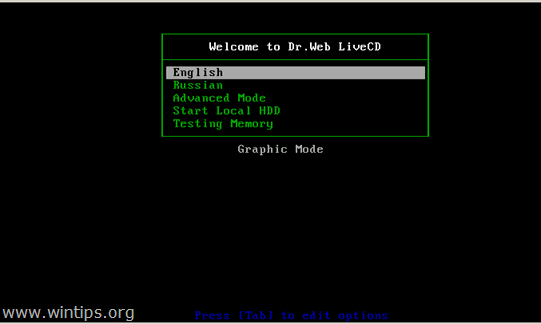
4. Kun Dr.Web for Linux käynnistyy, paina " Vaihda " -painiketta vieressä Skanneri .
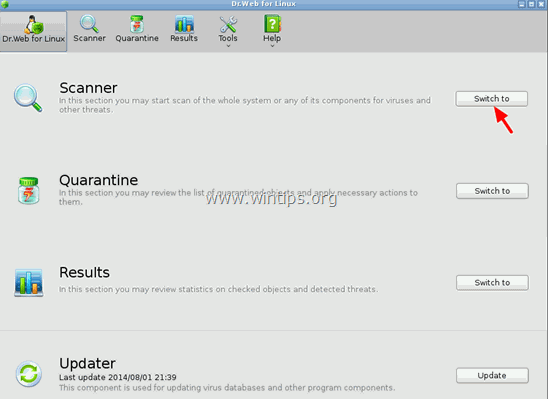
5. osoitteessa Skannaustilat, paina " Täydellinen skannaus ”
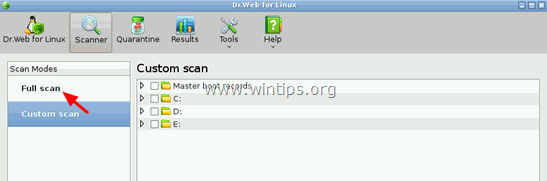
6. Paina seuraavassa ikkunassa " Aloita skannaus" -painike aloittaaksesi järjestelmän tarkistuksen virusten varalta.
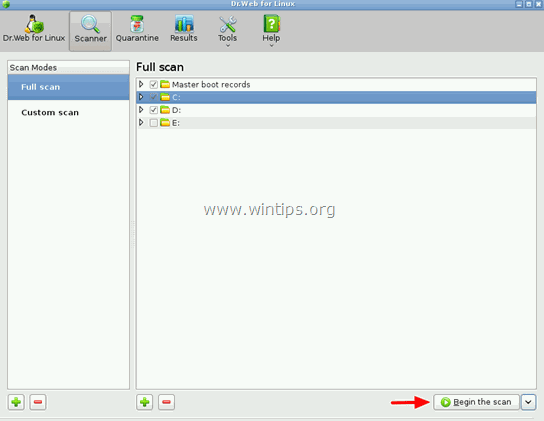
7. Odota, kunnes "Dr. Web" -virustorjuntaohjelma on skannannut järjestelmäsi virusten varalta.
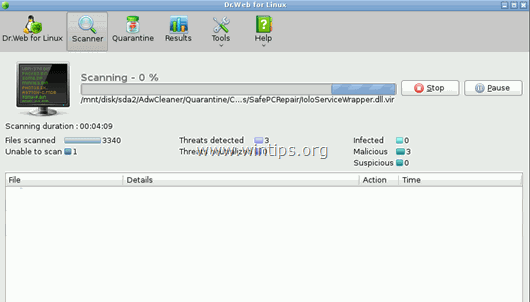
8. Kun tarkistus on valmis, valitse kaikki tartunnan saaneet suoritettavat ( *.exe) tiedostot ja klikkaa kohtaa " Cure " vaihtoehto. *
Jos haluat valita useita tiedostoja, pidä alhaalla " CTRL " -näppäintä näppäimistölläsi, kun valitset tartunnan saaneita tiedostoja.
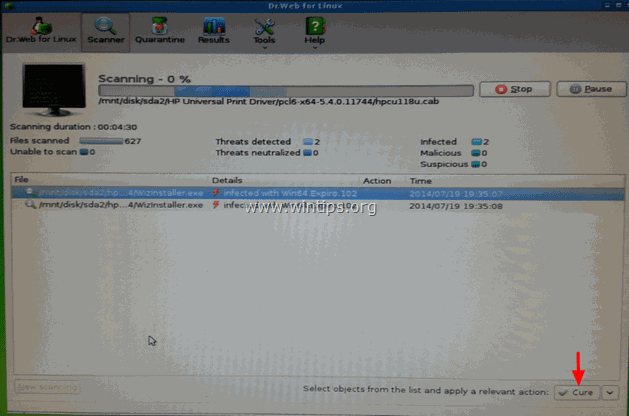
9, Kun olet "parantanut" kaikki tiedostot, sulje Dr.Web-skanneri-ikkuna ja " Sammuta " tietokoneellesi.
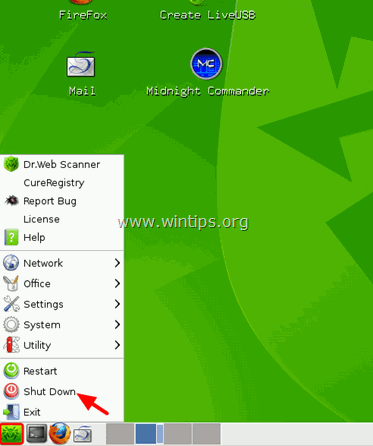
10. Jatka seuraavaan vaiheeseen.
Vaihe 3: Käynnistä tietokone "vikasietotilassa verkostoituneena".
1. Käynnistä tietokone ja poista “ Dr. Webin LiveCD " levyke CD/DVD-asemasta.
2. Sitten, kun tietokone käynnistyy, paina " F8 " -näppäintä ennen Windows-logon ilmestymistä.
3. Kun " Windowsin laajennetut käynnistysasetukset-valikko " ilmestyy näytölle, korosta näppäimistön nuolinäppäimillä " Vikasietotilassa verkostoitumisen kanssa " ja paina sitten " ENTER ".
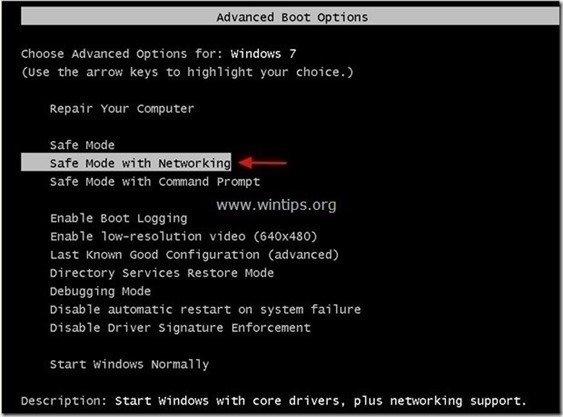
Windows 8 & 8.1 -käyttäjät:
- Anna tietokoneen käynnistyä Windowsissa normaalisti. Kun Windows on ladattu, paina " Windows ”
 + " R " -näppäimillä ladataksesi Suorita Kirjoita " msconfig" ja paina Kirjoita . Klikkaa Saapas välilehti ja valitse " Turvallinen käynnistys " & " Verkko ". Klikkaa " OK " ja Käynnistä uudelleen tietokoneellesi.
+ " R " -näppäimillä ladataksesi Suorita Kirjoita " msconfig" ja paina Kirjoita . Klikkaa Saapas välilehti ja valitse " Turvallinen käynnistys " & " Verkko ". Klikkaa " OK " ja Käynnistä uudelleen tietokoneellesi.
Huom: Käynnistääksesi Windowsin " Normaali tila ", sinun on poistettava valintaruutu " Turvallinen käynnistys " -asetus samaa menettelyä käyttäen.
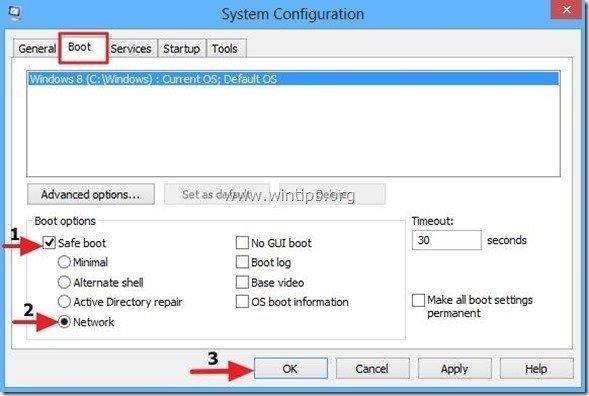
Vaihe 4. Pysäytä ja poista haitalliset käynnissä olevat prosessit RogueKillerillä.
RogueKiller on haittaohjelmien torjuntaohjelma, joka on suunniteltu havaitsemaan, pysäyttämään ja poistamaan yleisiä haittaohjelmia ja joitakin kehittyneitä uhkia, kuten rootkitit, rogues, madot jne.
1. Lataa ja save "RogueKiller"-apuohjelma tietokoneellesi* (esim. työpöydälle).
Ilmoitus*: Lataa versio x86 tai X64 käyttöjärjestelmäsi version mukaan. Löydät käyttöjärjestelmäsi version valitsemalla " Klikkaa hiiren oikealla " tietokoneen kuvakkeesta, valitse " Ominaisuudet " ja katso " Järjestelmätyyppi " jakso.
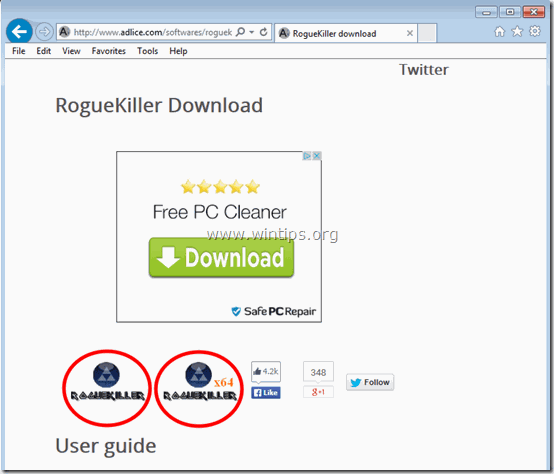
2. Kaksoisnapsauta ajaa RogueKiller.
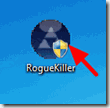
3. Odota, kunnes esiskannaus on valmis, ja lue sitten ja " Hyväksy " lisenssiehdot.
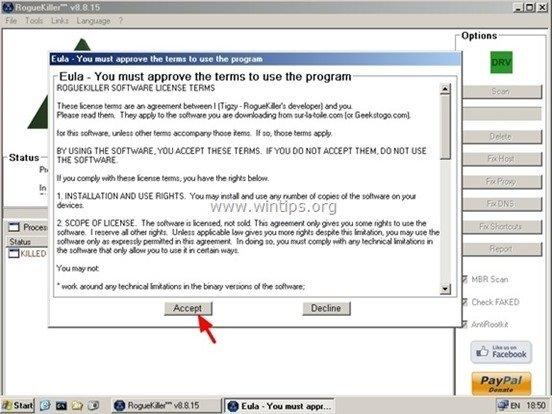
4. Paina " Skannaa " -painikkeella voit skannata tietokoneesi haitallisten uhkien ja haitallisten käynnistysmerkintöjen varalta.
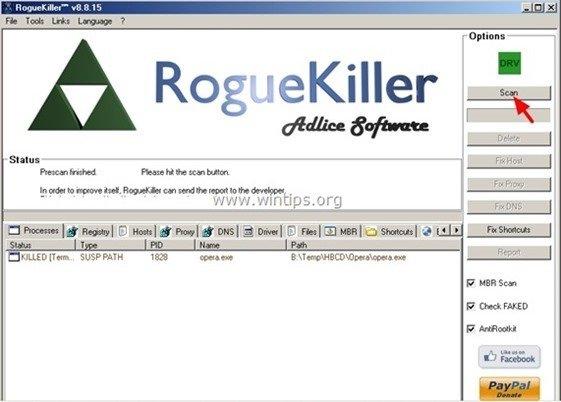
5. Lopuksi, kun koko skannaus on valmis, siirry osoitteeseen " Rekisteri " -välilehti, valitse kaikki löydetyt haitalliset kohteet ja paina painiketta "Poista" painiketta poistaaksesi ne.
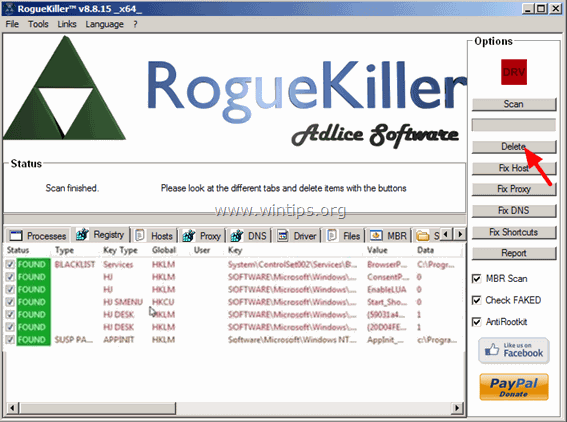
6. Sulje “ RogueKiller " ja jatka seuraavaan vaiheeseen.
Vaihe 5: Poista kaikki mainosohjelmatartunnat "AdwCleaner" -ohjelmalla.
1. Lataa ja pelastaa " AdwCleaner " apuohjelma työpöydällesi.
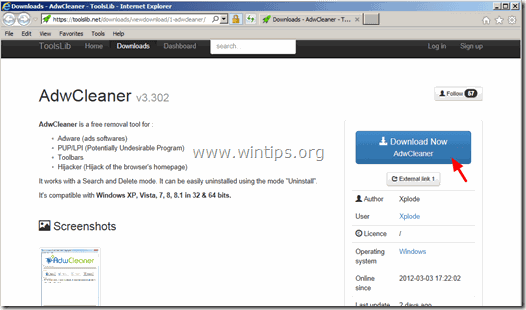
2. Sulje kaikki avoimet ohjelmat ja Kaksoisnapsautus avata "AdwCleaner" työpöydältäsi.
3. Kun olet hyväksynyt " Lisenssisopimus ", paina " Skannaa " -painiketta.
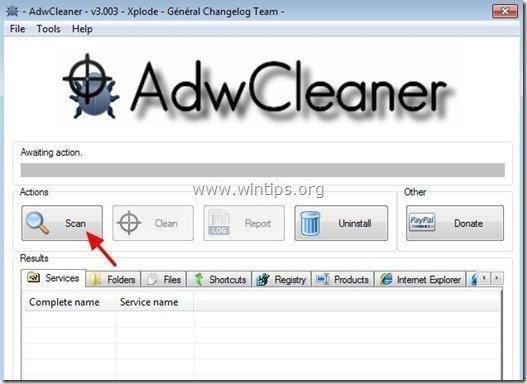
4. Kun skannaus on valmis, paina "Puhdas " poistaa kaikki ei-toivotut haittaohjelmat.
4. Lehdistö " OK " at " AdwCleaner - tiedot" ja paina " OK " uudelleen käynnistää tietokoneen uudelleen .
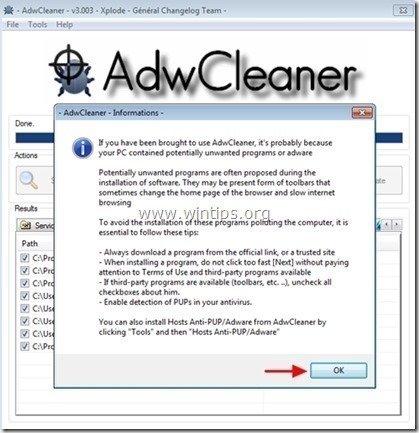
5. Kun tietokone käynnistyy uudelleen, sulje " AdwCleaner" tietoa (readme) -ikkunassa ja jatka seuraavaan vaiheeseen.
Vaihe 6. Poista VBS/Jenxcus-tartunta Malwarebytes Anti-Malware Free -ohjelmalla.
Lataa ja asenna yksi tämän päivän luotettavimmista ILMAISISTA haittaohjelmien torjuntaohjelmista, joka puhdistaa tietokoneesi jäljellä olevista haittaohjelmista. Jos haluat pysyä jatkuvasti suojattuna nykyisiltä ja tulevilta haittaohjelmien uhkilta, suosittelemme, että asennat Malwarebytes Anti-Malware Premiumin:
MalwarebytesTM-suojaus
Poistaa vakoilu-, mainos- ja haittaohjelmat.
Aloita ilmainen lataus nyt!
Pikalataus ja asennusohjeet:
- Kun olet napsauttanut yllä olevaa linkkiä, paina " Aloita ilmainen 14-Trial " -vaihtoehto aloittaaksesi latauksen.
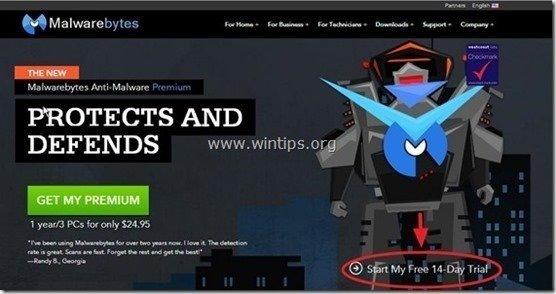
- Asenna ILMAINEN versio tästä hämmästyttävästä tuotteesta, poista rasti " Ota käyttöön Malwarebytes Anti-Malware Premiumin ilmainen kokeiluversio " -vaihtoehto viimeisessä asennusnäytössä.
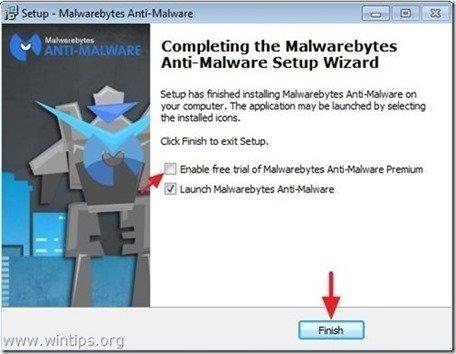
Skannaa ja puhdista tietokoneesi Malwarebytes Anti-Malware -ohjelmalla.
1. Juokse " Malwarebytes Anti-Malware" ja anna ohjelman päivittyä tarvittaessa uusimpaan versioonsa ja haittaohjelmatietokantaan.
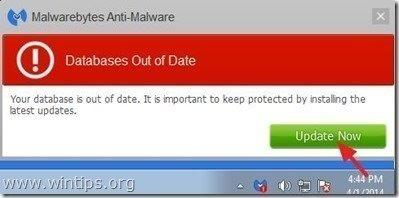
2. Kun päivitysprosessi on valmis, paina " Skannaa nyt " -painiketta aloittaaksesi järjestelmän skannauksen haittaohjelmien ja ei-toivottujen ohjelmien varalta.
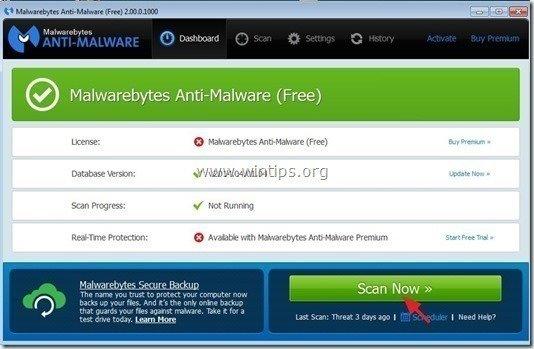
3. Odota nyt, kunnes Malwarebytes Anti-Malware on skannannut tietokoneesi haittaohjelmien varalta.
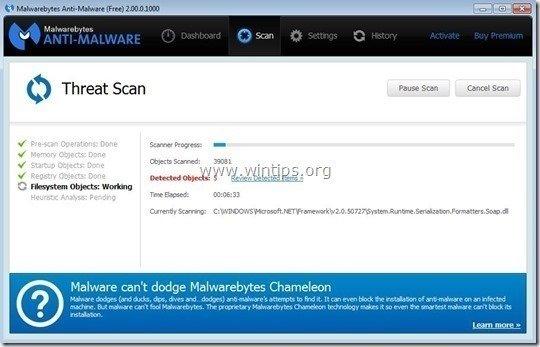
4. Kun skannaus on valmis, paina ensin " Karanteeni Kaikki " -painiketta poistaaksesi kaikki löydetyt uhat.
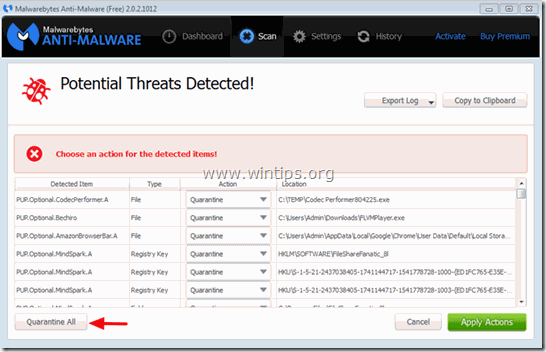
5. Odota, kunnes Malwarebytes Anti-Malware poistaa kaikki tartunnat järjestelmästäsi, ja käynnistä tietokone uudelleen (jos ohjelma sitä vaatii), jotta kaikki aktiiviset uhat saadaan poistettua kokonaan.
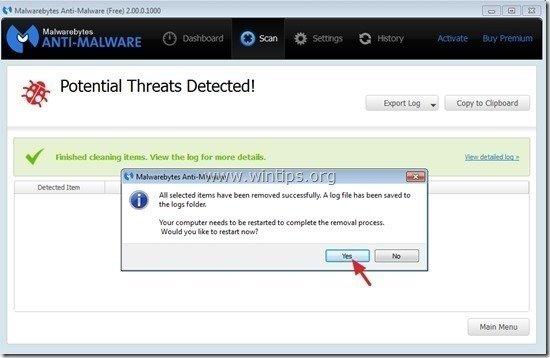
6. Kun järjestelmä käynnistyy uudelleen, suorita Malwarebytes' Anti-Malware uudelleen varmistaaksesi, ettei järjestelmässä ole muita uhkia.
Vaihe 7. Suorita täydellinen tarkistus virustorjuntaohjelmalla.

Andy Davis
Järjestelmänvalvojan blogi Windowsista